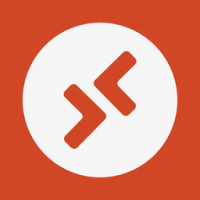כיצד להשבית את Defender ב-Windows 11
הנה כיצד להשבית לצמיתות את Defender ב-Windows 11. Microsoft Defender הוא פתרון אנטי וירוס שמגיע עם מערכת ההפעלה. זה מופעל כברירת מחדל, ונשאר פעיל עד שהמשתמש יתקין אפליקציית אבטחה של צד שלישי.
פרסומת
האפליקציה הייתה ידועה בעבר בשם "Windows Defender", אך מיקרוסופט שינתה את שמה במהדורות האחרונות של Windows 10 ו-Windows 11. Defender פועל ברקע ומספק מספר רמות הגנה, כולל ניטור פעילות אפליקציה בזמן אמת, בודק קבצי רשת, הגנה נגד חבלה למנוע משלה ועוד. הוא גם אחראי על הפעלת סריקות תקופתיות של האזורים הקריטיים של מערכת ההפעלה.
Microsoft Defender היא תוכנת אנטי-וירוס מבוססת חתימה הבודקת קבצים מול מסד נתונים של דפוסים ידועים. זה מאפשר לו לספק הגנה בסיסית לנתוני משתמש.
חלק מהמשתמשים ירצו להשבית לצמיתות את Microsoft Defender. הסיבות לכך עשויות להשתנות. חלקם אינם מרוצים מהשימוש הגבוה במשאבים. אחרים קוראים ליעילות הנמוכה שלו. לבסוף, במקרים מאוד ספציפיים, פתרון אבטחה מותקן של צד שלישי עלול להיות מזוהה בצורה לא נכונה, מה שיגרום ל-Defender להישאר פעיל עם עוד יותר צריכת משאבים.
הבעיה היחידה כאן היא שמיקרוסופט לא מאפשרת לך להשבית לצמיתות את Defender מההגדרות שלה. ברגע שאתה משבית אותו באמצעות האפשרות המתאימה, הוא חוזר במהירות למצב מופעל לאחר פרק זמן קצר. המצב אפילו גרוע יותר, מכיוון שלא ניתן לראות בדיוק מתי הוא יופעל מחדש באופן אוטומטי. אז בואו נראה איך לכבות אותו לצמיתות.
השבת את Microsoft Defender ב-Windows 11
כדי להשבית לצמיתות את Defender ב-Windows 11, בצע את הפעולות הבאות.
- הורד קבצי REG הבאים בארכיון ZIP.
- חלץ אותם לכל תיקיה שתבחר, למשל. ישירות על שולחן העבודה.
- כעת, לחץ על אבטחת Windows סמל במגש המערכת.
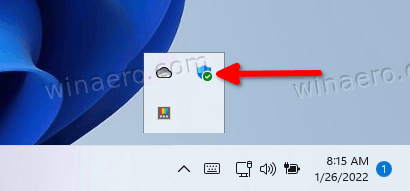
- בחר הגנה מפני וירוסים ואיומים בחלון שנפתח.

- עכשיו, מתחת הגדרות הגנה מפני וירוסים ואיומים, הקלק על ה נהל הגדרות אוֹפְּצִיָה.

- בעמוד הבא, השבת את ה הגנה מפני חבלה אוֹפְּצִיָה.

- לבסוף, לחץ פעמיים על הקובץ "השבת את Defender.reg"הורדת.
- הפעל מחדש את Windows 11.
אתה גמור. Microsoft Defender כבוי כעת לצמיתות. קובץ הביטול הוא "Enable Defender.reg", שנכלל גם בארכיון ה-ZIP.
השיטה שנבדקה פועלת בכל המהדורות והגרסאות של Windows 11. הוא מגדיר אפשרות מדיניות קבוצתית ברישום שאומרת למערכת ההפעלה להפסיק להשתמש בפתרון האבטחה המובנה.
אם יש לך Windows 11 Pro, Education או Enterprise Edition, אתה יכול ללכת עם gpedit.msc - ה- עורך מדיניות קבוצתית מקומית אפליקציה. זה יאפשר לך להגדיר את Defender באמצעות אפשרות GUI מיוחדת.
השבת את Defender עם עורך המדיניות הקבוצתית המקומית
- הקש על לנצח + ר קיצור דרך להעלות את לָרוּץ תיבת דו-שיח והקלדה
gpedit.msc. מכה להיכנס להשיק אותו. - ראש מעל ה תצורת מחשב > תבניות ניהול > רכיבי Windows > Microsoft Defender Antivirus תיקיה משמאל.
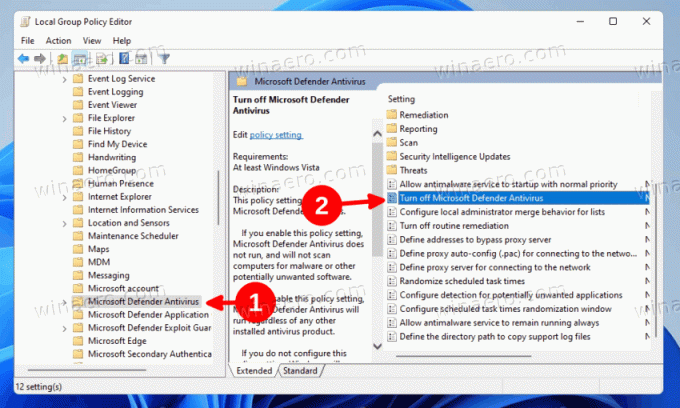
- בצד ימין, מצא ולחץ פעמיים על כבה את Microsoft Defender Antivirus מדיניות ולהגדיר אותה מופעל.
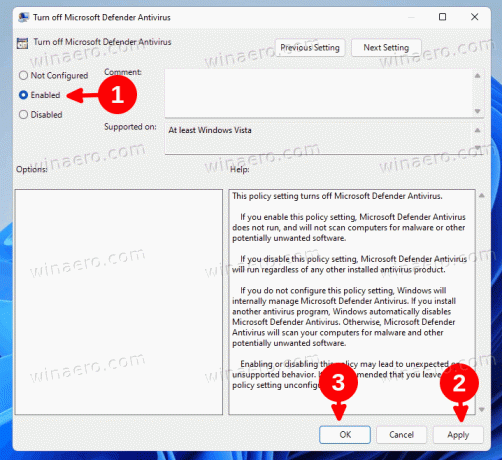
- לחץ על להגיש מועמדות ו בסדר כפתורים כדי להחיל את השינוי.
- לבסוף, הפעל מחדש את Windows 11.
בוצע! בדומה לשיטה שנסקרה קודם לכן בפוסט זה, Defender יושבת לצמיתות.
לבסוף, חלופה למדיניות קבוצתית היא Winaero Tweaker. זה כולל אפשרות לעצור לצמיתות את אפליקציית Defender.
שימוש ב-Winaero Tweaker
- הורד את האפליקציה מכאן, התקן והפעל אותו.
- פתח את ה אבטחת Windows האפליקציה והשבת את הגנה מפני חבלה אוֹפְּצִיָה.
- כעת, חזור אל Winaero Tweaker ועבור אל Windows Defender > השבת את Defender אפשרות בחלונית השמאלית.
- בצד ימין, פשוט סמן את האפשרות eponymous.

- הפעל מחדש את Windows כאשר תתבקש.
פעולה זו תשבית את Microsoft Defender.
לבסוף, למען השלמות, בואו נראה כיצד להשבית זמנית את Defender ב-Windows 11.
השבת זמנית את Defender ב-Windows 11
- פתח את Windows Search על ידי לחיצה על סמל שורת המשימות שלו או לחיצה לנצח + ס.
- הקלד "אבטחת Windows" והפעל את האפליקציה שנמצאה.
- בחר הגנה מפני וירוסים ואיומים.

- בעמוד הבא, רדו אל הגדרות הגנה מפני וירוסים ואיומים סעיף ולחץ נהל הגדרות.

- בעמוד הבא, כבה את הגנה בזמן אמת אפשרות החלפת מצב.

אתה גמור. שוב, זכור שהאפשרות הזו פשוט משהה את אפליקציית Defender. בתוך פרק זמן קצר, Microsoft Defender תופעל מחדש על ידי מערכת ההפעלה.